电脑键盘调节写英文的正确设置是什么?
- 问答百科
- 2025-07-06
- 5
- 更新:2025-06-24 18:22:28
在当代数字化时代,电脑成为了我们沟通与工作的主要工具之一。尤其是在需要高效编写英文的情况下,一个适合的键盘设置显得尤为重要。正确配置你的电脑键盘,不仅可以提高写作效率,还能避免打字错误,从而提升整体的工作与学习体验。本文将介绍如何设置电脑键盘,以便用户可以舒适、高效地编写英文。
一、理解电脑键盘布局
在设置之前,了解你的电脑键盘布局是非常必要的。大多数现代电脑键盘遵循QWERTY布局,这是最常见的键盘设计,得名于键盘上第一行字母的排列顺序。若要调节设置以编写英文,首先确保你的键盘正确连接到电脑并被识别。

二、调节键盘输入法设置
1.确认输入法
你需要确认你的电脑上已安装的输入法支持英文。Windows系统中自带的“美式键盘”布局就非常适合编写英文。在输入法设置中选择它作为默认输入法。
2.使用“设置”功能调节
进入设置:在Windows系统中,依次点击“开始”>“设置”>“时间和语言”>“语言”,然后点击你想要调节的语言旁边的“选项”按钮。
键盘设置:在“管理键盘语言设置”中,你可以添加或移除键盘布局。
调节区域和语言设置:点击“添加语言”,从列表中选择“英语(美)”或“英语(英)”,根据你的需要选择合适的版本。
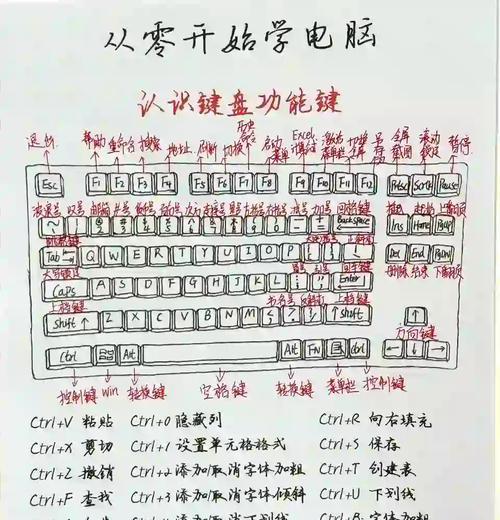
三、物理键盘的调节
1.清洁键盘
在开始调节之前,确保你的键盘清洁无尘。灰尘和脏污可能会影响按键的响应,从而影响打字效率。
2.调整键盘高度和角度
合适的键盘高度和角度能够减少手腕的疲劳。通常,键盘的高度应调整至手臂自然下垂时手腕与前臂成直线,而键盘下部略低于上部,这样可以保持手腕自然下垂的姿势。
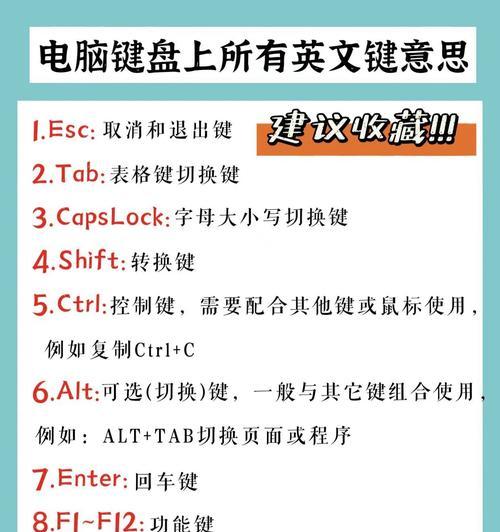
四、软件层面的调节
1.自定义快捷键
许多文本编辑器和办公软件允许用户自定义快捷键,这样可以提高写作时的效率。在MicrosoftWord中,你可以设置常用的格式化快捷键。
2.使用文本扩展工具
文本扩展工具(如AutoHotkey)可以帮助你快速输入常用的短语和句子,减少打字时间。
五、注意事项与常见问题
1.避免重复劳动
在调节设置之前,确认是否真的需要改变现有的设置。不必要的调节可能会导致工作流程的混乱。
2.了解键盘快捷键
熟悉键盘快捷键可以大幅提高效率。Ctrl+C(复制),Ctrl+V(粘贴),Ctrl+X(剪切)等。
3.调节字体大小和颜色
虽然这不直接影响键盘设置,但是一个适合阅读的字体大小和颜色,会使得长时间工作更为舒适。
六、实践操作
为了确保读者可以跟随文章指导完成设置,这里提供一个简单的实践操作步骤:
1.打开你的电脑控制面板,找到“语言”设置。
2.点击“添加语言”,并选择“英语(美)”或“英语(英)”作为键盘布局。
3.进入键盘设置,确保“美式键盘”已被添加为输入法选项。
4.调整键盘高度和角度,找到舒适位置。
5.如果使用特定软件进行写作,可以配置快捷键或安装文本扩展工具。
通过上述步骤,你可以轻松地将电脑键盘调节到适合编写英文的状态。
七、
调节电脑键盘以编写英文是一个涉及硬件和软件配置的过程,目的是为了提升工作效率和舒适度。从确认键盘布局、调节输入法、调整键盘物理位置到使用文本编辑工具,每一步都至关重要。只要按照这些步骤操作,你将能够以更加轻松和高效的方式编写英文。记住,一个小小的改变可能会带来巨大的不同。让我们开始为你的电脑键盘打造一个专为编写英文而优化的环境吧。















